Schnelle Lösungen für den 0xc10100bf Fehler
Lesen Sie den Leitfaden, um mehr über die verschiedenen Methoden zur Behebung des 0xc10100bf-Fehlers zu erfahren und um Tipps zu erhalten, wie Sie diesen Fehler in Zukunft vermeiden können.
Erhalten Sie jedes Mal, wenn Sie auf eine bestimmte Videodatei klicken, die Fehlermeldung "Diese Datei ist nicht abspielbar"? Möchten Sie wissen, wodurch dieser Fehler ausgelöst wird und welche Lösungen Sie zur Behebung des Problems ergreifen können? In diesem Fall haben Sie auf den ganz rechten Link geklickt. Der Fehler 0xc10100bf tritt meist auf Windows 10 PCs auf und verhindert, dass Sie Ihre gewünschten Videos abspielen können, insbesondere mit dem Window Media Player oder den Film- und Fernsehprogrammen.
Aber keine Panik, es gibt viele Lösungen, die das Problem mit Leichtigkeit beheben können. Scrollen Sie die Seite weiter, um mehr über die praktischen Methoden zu erfahren, mit denen Sie den Fehler beheben können.
Lassen Sie uns einen Blick darauf werfen
Teil 1: Den Fehler 0xc10100bf verstehen
Haben Sie beim Versuch, ein Video abzuspielen, schon einmal die Fehlermeldung "Diese Datei ist nicht abspielbar" auf Ihrem Bildschirm gesehen? Nun, es bedeutet einfach, dass Ihre Videodatei entweder in einem nicht unterstützten Format gespeichert ist, eine falsche Dateierweiterung hat oder beschädigt ist. Darüber hinaus gibt es verschiedene andere Gründe, die diesen Fehler auslösen können, wie z.B. ein Video, das von einer nicht verifizierten Quelle heruntergeladen wurde oder das während der Datenübertragung beschädigt wurde.
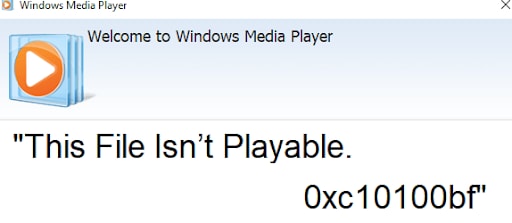
Dieses Problem tritt häufig bei der Wiedergabe von Mediendateien unter Windows 10 auf und tritt hauptsächlich bei verschiedenen Videoformaten wie MP4, MKV, AVI, MOV und anderen auf. Wenn Sie also auch mit diesem Problem konfrontiert sind und sich darauf freuen, 0xc10100bf zu reparieren, scrollen Sie nach unten, um mehr über verschiedene effektive Methoden zur Behebung des Fehlers zu erfahren. In diesem Leitfaden erfahren Sie auch, aus welchen Gründen der Fehler auftritt und erhalten Tipps, wie Sie das Problem in Zukunft vermeiden können.
Teil 2: Gründe für den Fehler 0xc10100bf
Bevor Sie sich mit den Methoden zur Behebung des Fehlers "Diese Datei ist nicht abspielbar" beschäftigen, sollten Sie einige der häufigsten Gründe kennen, die diese Fehlermeldung auf dem Bildschirm erscheinen lassen.
Media Player Inkompatibel
Der allererste Grund für dieses Problem ist ein inkompatibles Dateiformat. Wenn der Mediaplayer das Format einer Videodatei nicht unterstützt, erzeugt er einfach die Meldung und lässt Sie in einer hilflosen Situation zurück. In einem solchen Fall müssen Sie das Dateiformat in ein geeignetes Format konvertieren, das mit Ihrem Media Player kompatibel ist.
Video fragmentiert
Der zweitwichtigste Grund für das Auftreten dieses Fehlers ist ein defektes, beschädigtes oder fehlerhaftes Video. Ihr Video kann aus verschiedenen Gründen fragmentiert sein. Zum Beispiel, wenn Sie das Video von einer nicht verifizierten Quelle heruntergeladen haben oder es bereits von der Malware betroffen ist oder nicht ordnungsgemäß übertragen wurde. In diesem Fall müssen die Benutzer die beschädigte Mediendatei reparieren, um das Problem zu beheben.
Dateierweiterung falsch
Eine ungenaue Dateierweiterung ist ein weiterer Grund für den Fehler "Diese Datei ist nicht abspielbar". Das passiert, wenn Sie die Datei umbenannt speichern, ohne sie mit einem Video-Konvertierungstool entsprechend zu konvertieren.
Teil 3: Methoden zur Behebung des Fehlers "Diese Datei ist nicht abspielbar"
Methode 1: Prüfen Sie das Format der Unterstützungsdatei
Um die Reparatur von 0xc10100bf einzuleiten, sollten Sie zunächst das Dateiformat überprüfen. Die Benutzer müssen sicherstellen, dass das Dateiformat vom Windows Media Player oder einer anderen Anwendung, die Sie verwenden, unterstützt wird.
Wenn das Dateiformat von Ihrem System nicht unterstützt wird, sollten Sie sofort Maßnahmen ergreifen, um es in ein kompatibles Format zu konvertieren. Im Internet gibt es zahlreiche Videokonvertierungssoftwares, mit denen Sie diesen Prozess durchführen können.
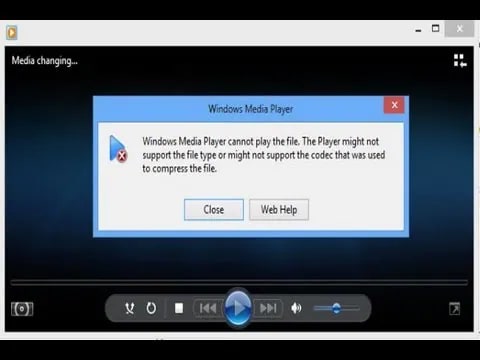
Darüber hinaus können die Benutzer auch einen Player eines Drittanbieters herunterladen, um die jeweilige Videodatei abzuspielen.
Methode 2: Dateierweiterung prüfen
Eine ungeeignete Dateierweiterung kann auch zu dem Fehler "Diese Datei ist nicht abspielbar" führen. Diese Situation tritt in der Regel auf, wenn Sie die Videodatei umbenannt haben, ohne ein spezielles Video-Konvertierungstool oder eine Software zu verwenden.
Während einige Mediaplayer das Problem sofort erkennen und beheben, können andere dazu nicht in der Lage sein und diesen Fehler verursachen. Die Benutzer können die Dateierweiterung überprüfen, indem sie die Dateidetails mit dem Dateimanager anzeigen.
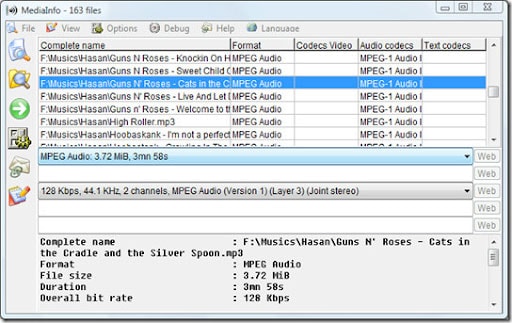
So können Sie feststellen, ob die Dateierweiterung dem MIME-Typ entspricht oder nicht. Benennen Sie die Datei mit einer passenden Erweiterung um und beheben Sie den Fehler im Handumdrehen.
Methode 3: Auf einem anderen Gerät überprüfen
Wenn der Fehler weiterhin auftritt, besteht die Möglichkeit, dass er durch eine fehlerhafte Hardware verursacht wird. Daher sollten Sie versuchen, die Datei auf einem anderen Gerät abzuspielen, um zu prüfen, ob die Datei oder die Hardware beschädigt ist. Wenn das Video auf anderen Geräten abgespielt werden kann, haben Sie Glück. Wenn das Problem jedoch weiterhin besteht, müssen Sie die beschädigte Datei durch eine neue ersetzen.
Methode 4: Prüfen Sie ein anderes Programm
Sie können auch versuchen, die Datei mit einem anderen Programm abzuspielen, um den Fehler "Diese Datei ist nicht abspielbar" zu beheben. Es gibt zwar mehrere Video-Player-Optionen im Internet, aber die vielseitigste Option, die Sie wählen können, ist VLC Media. Dieses Tool ist in der Lage, selbst beschädigte Dateien (bis zu einem gewissen Grad) abzuspielen und wird daher bevorzugt.
Folgen Sie den nachstehenden Anweisungen, um die neueste Version des VLC-Players herunterzuladen.
Schritt 1: Besuchen Sie die offizielle Seite des VLC Media Players und klicken Sie auf die Schaltfläche "VLC herunterladen", um die ausführbare Version des Players zu erhalten.
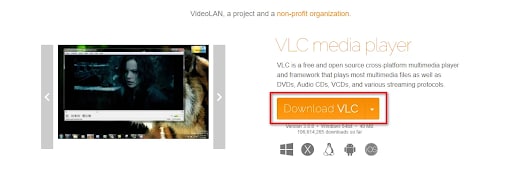
Sobald der Download abgeschlossen ist, tippen Sie auf die ausführbare Installationsdatei, tippen Sie auf "Ja" bei der Benutzerkontensteuerung und folgen Sie den Anweisungen auf dem Bildschirm, um das Programm zu installieren.
Methode 5: Auf Malware prüfen
Wenn Sie alle oben genannten Methoden ausprobiert haben, aber immer noch Probleme haben, bedeutet dies einfach, dass Ihr System mit Malware infiziert ist. In solchen Situationen müssen Sie die notwendigen Maßnahmen ergreifen, um die Malware oder den Virus so früh wie möglich von Ihrem System zu entfernen, damit er keine anderen Anwendungen und Dateien beeinträchtigt.
Sie können sich für den Windows Defender entscheiden, um das Problem in Windows 10 zu beheben. Nachfolgend finden Sie die Schritte zur Verwendung dieses Sicherheitstools.
- Besuchen Sie die Einstellungen Registerkarte und wählen Sie die Option "Update & Sicherheit".
- Wählen Sie den Windows Defender und tippen Sie auf "Windows Defender verwenden". Jetzt können Sie das integrierte Sicherheitstool verwenden, um die beschädigten Dateien zu überprüfen.
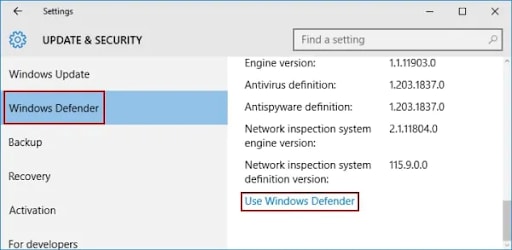
Methode 6: Überprüfen Sie die Wondershare Video-Reparaturfunktion
Besteht der Fehler immer noch? Wenn ja, dann warten Sie nicht länger und verwenden Sie Wondershare Recoverit. Dieses Tool eines Drittanbieters ist eine effektive Lösung für die Reparatur von 0xc10100bf. Es verfügt über eine benutzerfreundliche Oberfläche und ist daher einfach zu bedienen und zuverlässig. Als voll funktionsfähiges Video-Reparatur-Tool gewährleistet es die sofortige Reparatur von Videos, unabhängig von Format und Gerät.
Erfolgsquote: 98,6%
sicherer Download | Werbefrei
Funktionen:
- Es unterstützt eine Vielzahl von Dateiformaten, darunter MOV, MP4 MKV, MTS, MXF und mehr.
- Diese spezielle Software ermöglicht die Stapelverarbeitung von Videos.
- Es ermöglicht Ihnen eine Vorschau der Videoaufnahmen während der Reparatur, um sicherzustellen, dass die Videoqualität insgesamt intakt ist.
- Dieses Tool hat eine hohe Erfolgsquote.
Schritt-für-Schritt-Anleitung zur Verwendung von Wondershare Recoverit
Befolgen Sie die unten aufgeführten einfachen Schritte und reparieren Sie Ihre beschädigten oder zerstörten Videodateien im Handumdrehen.
Schritt 1: Beschädigte Videodatei hinzufügen
Laden Sie das Wondershare Recoverit Tool herunter, starten Sie es und tippen Sie auf die Schaltfläche "Video hinzufügen".
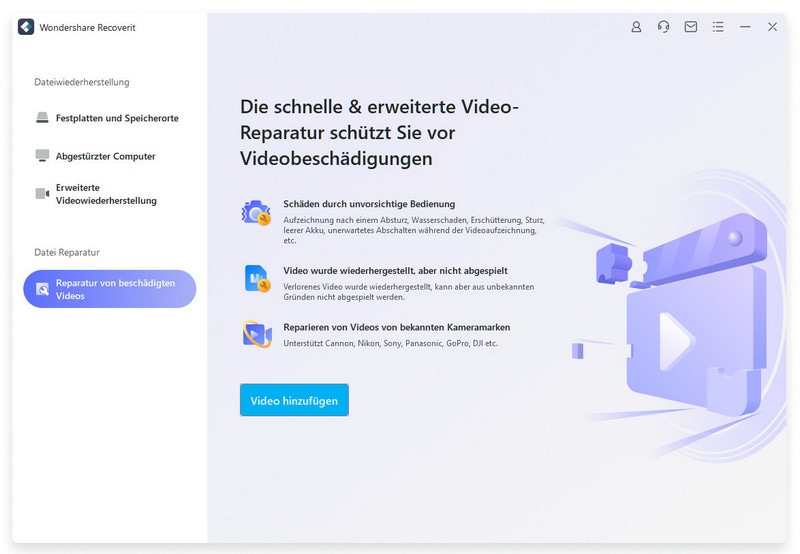
Schritt 2: Beginnen Sie den Reparaturprozess
- Die Software lädt die Dateien eine nach der anderen hoch und Sie müssen eine Weile warten, bis der Vorgang abgeschlossen ist.
- Klicken Sie auf die "Reparieren" Schaltfläche, sobald Sie alle Dateien hochgeladen haben, um den Reparaturvorgang zu starten.
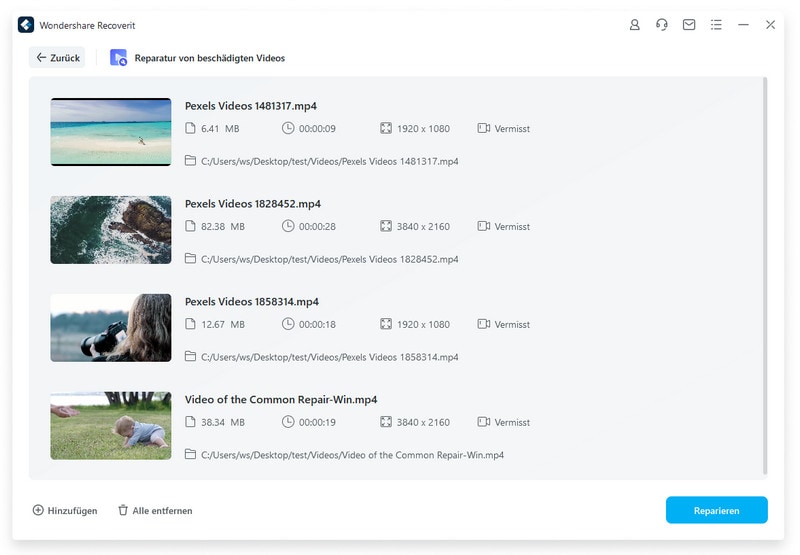
Schritt 3: Vorschau des reparierten Videos
- Die Software benötigt ein paar Minuten, um die Datei zu reparieren.
- Sobald der Vorgang abgeschlossen ist, erscheint die Meldung "Erfolgreich repariert" auf dem Bildschirm. Die Benutzer können dann die reparierte Videodatei überprüfen oder sich eine Vorschau ansehen, um festzustellen, ob sie richtig repariert wurde oder nicht.
- Wenn Sie mit dem Endergebnis zufrieden sind, klicken Sie auf "Ok", um das Video an dem von Ihnen gewünschten Ort zu speichern. Beachten Sie, dass Sie das Video nicht an demselben Ort speichern sollten, an dem sich Ihr beschädigtes Video derzeit befindet.
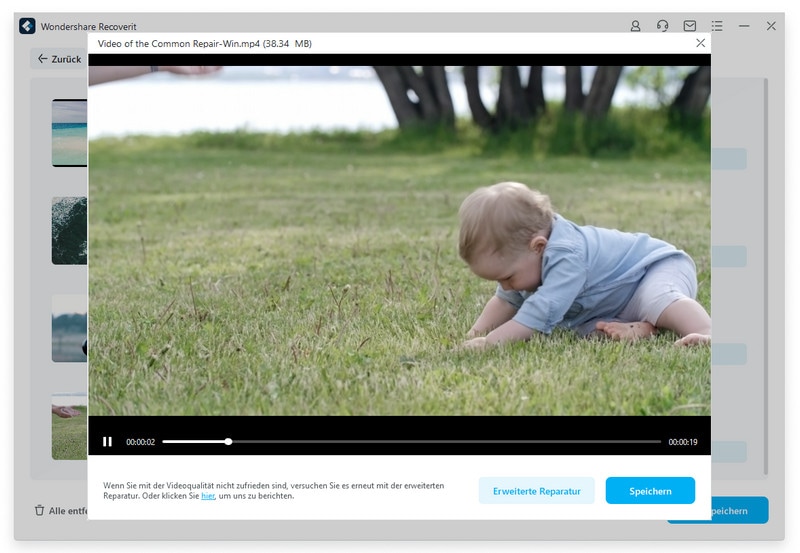
Schritt 4: Starten Sie die vorgezogene Reparatur
- Wenn Sie mit dem Endprodukt nicht zufrieden sind, können Sie einfach eine erweiterte 0xc10100bf Reparatur veranlassen.
- Klicken Sie auf die Erweiterte Reparatur Option und fügen Sie ein Beispielvideo hinzu, um das Video erneut zu reparieren.
- Sobald das Video hochgeladen ist, klicken Sie auf die Reparieren Schaltfläche, um den Vorgang zu starten.

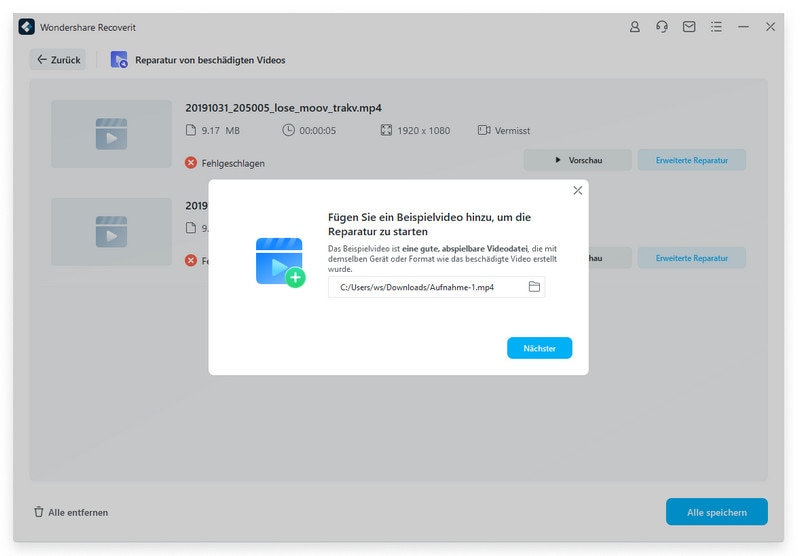
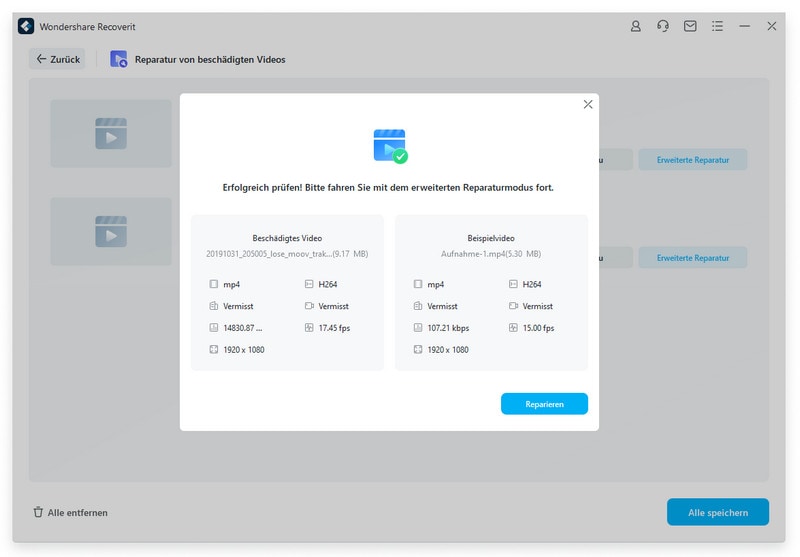
Schritt 5: Speichern Sie das endgültige Video
Sobald das Tool mit dem Reparieren der Datei fertig ist, können Sie eine Vorschau der Datei anzeigen und sie am gewünschten Ort in Ihrem System speichern.

Teil 3: Tipps zur Vermeidung des Fehlers 0xc10100bf
Hier sind die praktischen Tipps, um die Fehler "Die Datei ist nicht abspielbar" zu vermeiden.
- Um Probleme zu vermeiden, sollten Sie sicherstellen, dass Sie die Video- und Mediaplayer von einer verifizierten Quelle wie den offiziellen Webseiten oder vertrauenswürdigen Links herunterladen.
- Manchmal wird der Fehler durch eine unsachgemäße Dateiübertragung verursacht. Lassen Sie daher das System während des Übertragungsvorgangs am Stromnetz angeschlossen, um ein unerwartetes Herunterfahren zu vermeiden. Verschieben Sie Ihre Dateien außerdem lieber auf die lokalen Laufwerke des Systems als auf die externen Laufwerke.
- Halten Sie Ihre Mediaplayer auf dem neuesten Stand, um alle Arten von Fehlern zu beseitigen. So wird sichergestellt, dass Ihr Video ohne Probleme abgespielt wird.
- Speichern Sie die Datei immer mit einer geeigneten Dateierweiterung und in Formaten, die mit den Windows-Mediaplayern kompatibel sind.
- Installieren Sie eine zuverlässige Anti-Malware, um Ihr System sauber und sicher vor allen Viren zu halten, die die Mediendateien beschädigen.
Fazit
Das ist alles über die Methoden zur Behebung des Fehlers 0xc10100bf: Die Datei ist nicht abspielbar. Wir hoffen, Sie haben diesen Leitfaden hilfreich und informativ gefunden. Setzen Sie sofort ein Lesezeichen auf diese Seite, um dieses Problem dauerhaft zu lösen.
Es gibt verschiedene Gründe, die diesen Fehler bei der Wiedergabe von Videodateien auslösen können, aber es besteht kein Grund zur Panik.
Obwohl alle oben aufgeführten Methoden erprobt sind, sollten Sie sich für Wondershare Repairit entscheiden, wenn Sie eine 100%ig praktische Lösung suchen. Dieses Tool eines Drittanbieters hat eine hohe Erfolgsquote und löst Ihr Problem, ohne ein Vermögen zu kosten.
Erfolgsquote: 98,6%
sicherer Download | Werbefrei










